При налаштуванні Touch ID на вашому iPhone, відбитки пальців зберігаються під загальною назвою. Однак, ви маєте можливість дати кожному збереженому відбитку власне ім’я, що значно спрощує їх ідентифікацію. Наприклад, можна використовувати такі назви, як “правий вказівний палець” або “лівий великий палець”. Якщо ж ви випадково дали відбиткам некоректні імена, ви можете або видалити їх і налаштувати знову, або розібратися, який відбиток якому пальцю відповідає. На щастя, Apple передбачила таку ситуацію, і iOS дозволяє дуже легко розпізнати відбитки пальців Touch ID.
Як ідентифікувати відбитки пальців Touch ID?
Відкрийте “Налаштування” та перейдіть до розділу “Touch ID та пароль”. Система запросить вас ввести пароль, зробіть це. На екрані з налаштуваннями пароля ви побачите повний перелік відбитків пальців, збережених у Touch ID.
Для ідентифікації відбитка пальця Touch ID, просто прикладіть палець або великий палець до кнопки “Додому”. Якщо палець або великий палець був збережений у Touch ID, iOS виділить відповідний відбиток у списку.
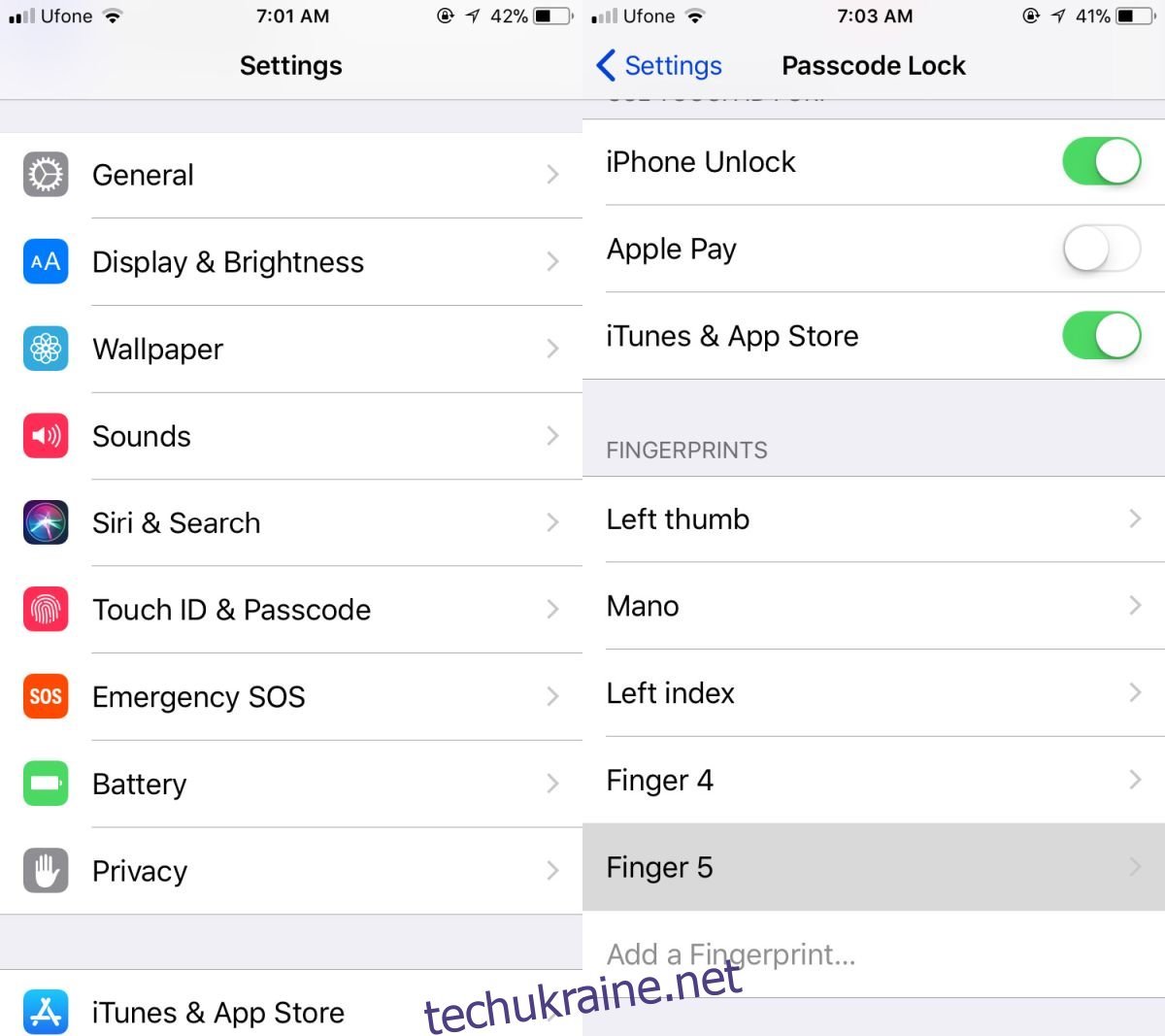
Touch ID реагує досить швидко, але йому все одно потрібно кілька секунд, щоб розпізнати палець, який ви приклали до кнопки “Додому”. Якщо ви впевнені, що відбиток пальця збережено, а Touch ID його не розпізнає, спробуйте очистити кнопку “Додому”. Якщо це не допоможе, перегляньте інші можливі способи вирішення проблем із повільною роботою Touch ID.
Зміна назви відбитків пальців Touch ID
Щоб перейменувати відбиток пальця після його ідентифікації, натисніть на нього. Потім натисніть на ім’я, під яким збережено відбиток, і ви побачите, що поле імені можна редагувати. Введіть нову назву для вашого відбитка, яка допоможе вам легко його ідентифікувати. Натисніть “Готово”, щоб зберегти нову назву. Якщо ви хочете видалити відбиток, торкніться його на екрані налаштувань пароля, а потім виберіть “Видалити відбиток пальця”.
Зазвичай, ідентифікувати відбитки пальців, збережені у Touch ID, потрібно лише тоді, коли виникають певні проблеми. У такому разі, можливо, знадобиться переналаштувати Touch ID. Для деяких користувачів, видалення та повторне додавання відбитка може здатися простішим, але iOS пропонує зручний спосіб розібратися з відбитками, не переналаштовуючи їх. Якщо ви застрягли на етапі налаштування Touch ID, або хочете додати більше п’яти відбитків, які дозволяє система, існує невелика хитрість, що дозволяє додати кілька відбитків пальців в один запис.
Щоб додати кілька відбитків пальців як один запис, натисніть “Додати відбиток пальця”. Коли система попросить вас прикласти палець до кнопки “Додому”, прикладіть перший і дочекайтеся тактильного сигналу. Після тактильного відгуку, прикладіть наступний палець. Знову отримавши тактильний відгук, змініть палець. Продовжуйте робити це, доки введення не буде завершено. Слід зауважити, що точність розпізнавання при такому методі може трохи знизитися. Краще обмежитися п’ятьма відбитками, які пропонує Touch ID.